Добавление информации о товаре Wix Stores
3 мин.
Покупатели с большей вероятностью совершат покупку, если вы заранее ответите на их вопросы. Добавьте один или несколько информационных разделов (например, Сведения о товаре, сведения о доставке) к товару, чтобы предоставить клиентам все необходимые сведения.
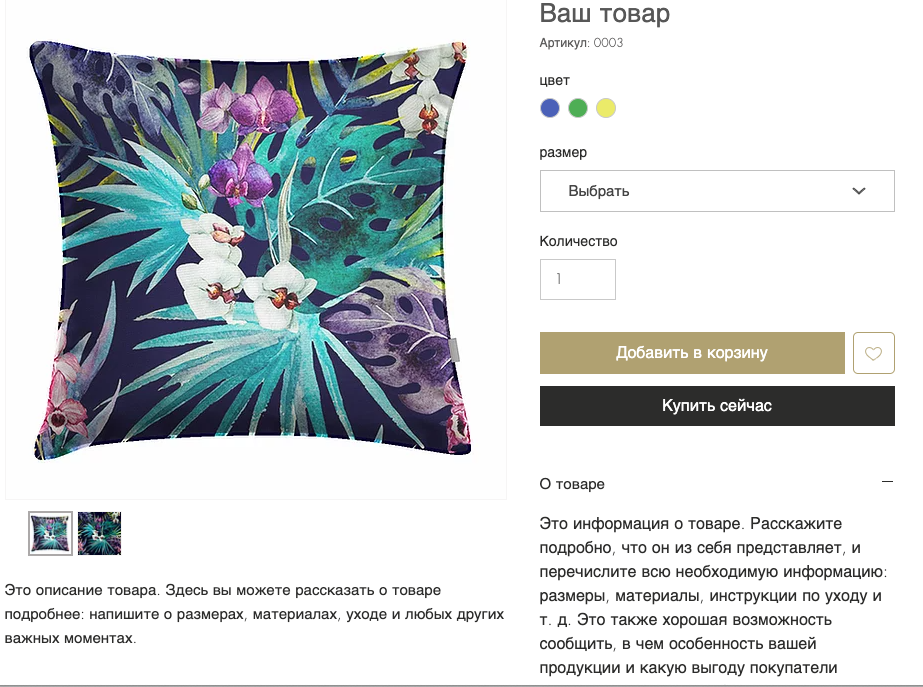
Содержание:
Добавление раздела с информацией к товару
Помогите клиентам чувствовать себя комфортно при покупке ваших товаров, добавив необходимую им информацию. Это могут быть характеристики товара, размеры, информация об уходе и политика магазина.
Чтобы добавить раздел информации:
- Перейдите во вкладку Товары в панели управления сайтом.
- Создайте новый товар или отредактируйте существующий.
- Нажмите + Добавить раздел информации.
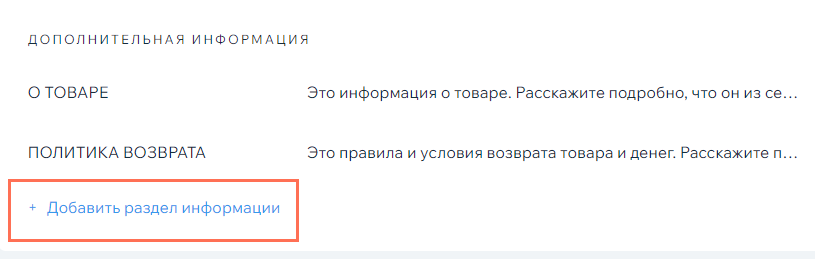
- Введите заголовок раздела.
- Введите соответствующую информацию и используйте панель инструментов редактирования текста для форматирования текста.
- Нажмите Сохранить.
Добавление таблицы
Таблицы — удобный способ показать определенные типы информации, например размеры.
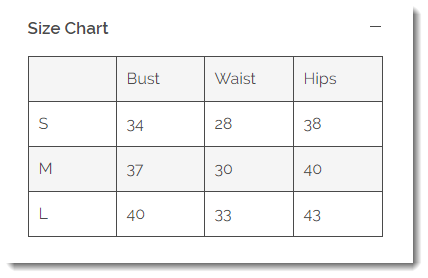
Чтобы добавить таблицу в раздел информации:
- Перейдите во вкладку Товары в панели управления сайтом.
- Создайте новый товар или отредактируйте существующий.
- Нажмите + Добавить раздел информации.
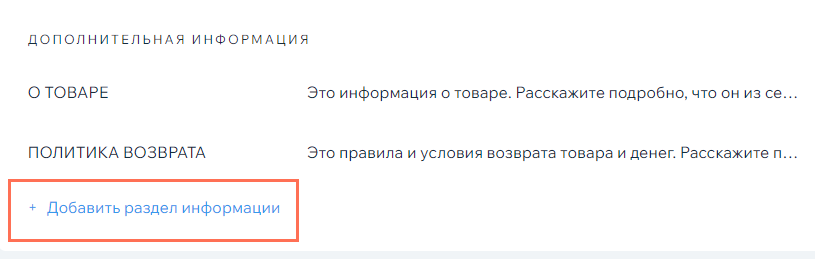
- Добавьте заголовок.
- Нажмите значок таблица.

- Настройте таблицу:
- Введите общее количество столбцов и строк.
- Выберите опцию из заголовков раскрывающегося списка.
Совет: строки или столбцы, обозначенные как заголовки, выделены жирным шрифтом. - Нажмите ОК.
- Введите содержимое таблицы.
- Нажмите Сохранить.
Добавление ссылок
Вы можете добавить ссылки, которые ведут на страницы, содержащие дополнительную информацию о вашем продукте или правила. Например, вы можете отобразить основную информацию о доставке в разделе информации, а также предоставить ссылку на страницу с подробной информацией о доставке.
Варианты ссылок:
Вы можете добавить ссылки на скрытые или активные страницы сайта. Вы также можете добавить ссылку на любую внешнюю страницу.
Чтобы добавить ссылки в раздел информации:
- Выделите любой текст.
- Нажмите значок Ссылка
 .
.
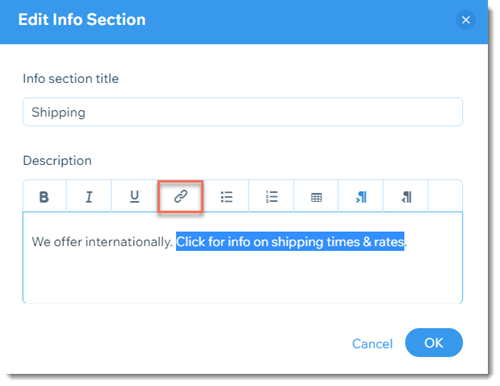
- Введите адрес (URL), на который будет вести ссылка.
- Нажмите ОК .
Добавление раздела информации к нескольким товарам
Чтобы сэкономить время, вы можете добавить один и тот же раздел информации для нескольких товаров одновременно. Просто выберите соответствующие товары и создайте информационный раздел один раз.
Чтобы добавить информационные блоки сразу к нескольким товарам:
- Перейдите во вкладку Товары в панели управления сайтом.
- Установите флажки рядом с продуктами, которые вы хотите изменить, или установите флажок в левом верхнем углу, чтобы выбрать все товары.
- Нажмите Дополнительные действия.
- Выберите + Добавить информацию.
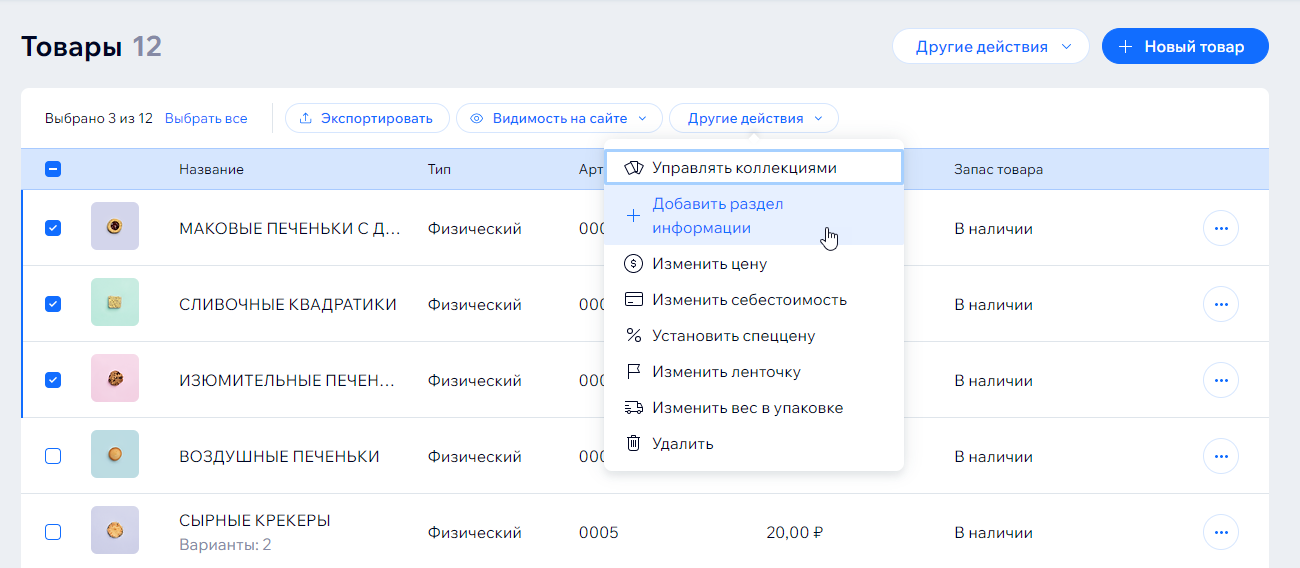
- Создайте и сохраните раздел информации, следуя инструкциям выше.
Следующие шаги:
- После того как вы создали разделы информации, перейдите в редактор, чтобы настроить их внешний вид. Определенные макеты на странице товара хорошо работают с макетами некоторых разделов информации, поэтому проверьте, что лучше всего подходит для вашего сайта. Чтобы получить доступ к настройке дизайна в редакторе, перейдите на вкладку Дизайн и выберите Информация.
- Ознакомьтесь с полным курсом в Wix Learn по началу работы с Wix eCommerce (на английском языке).

